Guía de Tenorshare 4uKey
Guía de Win
Prueba 4uKey ahora
Si olvidó la contraseña de tiempo de pantalla en iPhone/iPad/iPod, 4uKey puede ayudar a eliminarlo sin pérdida de datos. Esta función es compatible con iOS 12 y posteriores.
Si no recuerdas el código de tiempo de pantalla en tu iPhone/iPad/iPod, sigue esta guía para eliminarlo con 4uKey sin pérdida de datos. Esta función es compatible con iOS/iPadOS 12 y versiones posteriores.
Paso 1 Descargar e Instalar 4uKey
Primero, descarga e instala Tenorshare 4uKey en tu computadora. Inicia el programa y selecciona "Eliminar el código de acceso de Screen Time" en la interfaz principal.

Paso 2 Conectar el dispositivo e iniciar
Conecta tu iPhone/iPad/iPod a la computadora mediante un cable USB. Si aún no has confiado en la computadora, desbloquea tu dispositivo y toca "Confiar" en el mensaje emergente.

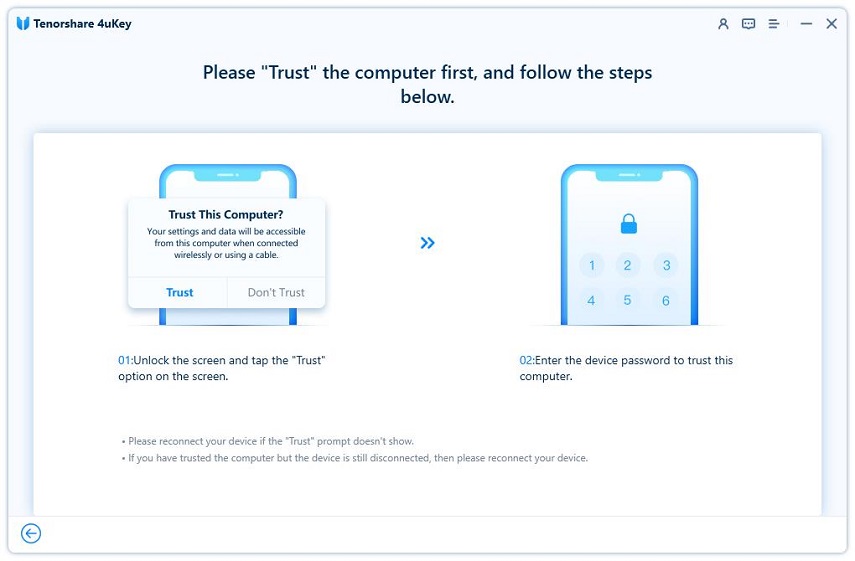
Después de conectar tu dispositivo con éxito, puedes hacer clic en "Iniciar Eliminación" para continuar.

Paso 3 Desactivar "Buscar mi iPhone"
Para eliminar el código de acceso de Screen Time, necesitas desactivar "Buscar mi iPhone". Por lo tanto, sigue la guía en pantalla para desactivar "Buscar mi iPhone" si lo has activado.

Paso 4 Eliminar el código de acceso de Screen Time
Una vez que hayas desactivado "Buscar mi iPhone", el programa comenzará a eliminar el código de acceso de Screen Time de inmediato, por favor espera unos segundos.

¡Hecho! Ahora has eliminado con éxito el código de acceso de Screen Time sin pérdida de datos.
Después de que tu dispositivo se reinicie, configúralo. Para evitar la pérdida de datos, selecciona "No Transferir Aplicaciones y Datos" y elige "Configurar Más Tarde en Configuración" mientras configuras Screen Time.

Video cómo quitar código de tiempo en pantalla iPhone
¿Te ha resultado útil esta página?
¿Aún necesitas ayuda?
Simplemente contacta a nuestro equipo de soporte y te responderemos en un plazo de 24 horas durante los días laborables.
Contáctanos